A Conta PJ Integrada possui um recurso que serve para limitar o acesso dos usuários. Somente os usuários autorizados pelo administrador da conta podem usar as funções de pagamento, transações e movimentações.
O ideal é que antes de você começar a utilizar a Conta PJ Integrada, determine quais serão as permissões dos seus usuários.
Mas não se preocupe, vamos te explicar como funciona a permissão de usuário na Conta PJ Integrada.
Neste artigo você vai aprender:
1. Permissões gerais
Os usuários que estiverem como Administrador no cadastro do sistema, podem acessar a aba de permissão. Por isso, antes continuar, confirme se deseja manter ou alterar as configurações dos usuários acessando:
Configurações > Usuários:
2. Permissão dentro da Conta PJ Integrada
Após a configuração do Tipo do usuário, podemos seguir para a aba de permissão dentro da Conta PJ Integrada.
Clique no ícone da Conta PJ Integrada > Configurações > Permissões:
Na tela de permissão, temos a lista dos usuários cadastrados no sistema e as seguintes informações:
- Usuário: nome do usuário
- Tipo: se o usuário é um Administrador ou Usuário
- Permissão Conta PJ: tipo de permissão que o usuário tem (total ou personalizada)
- Situação: pode ser Ativo ou Inativo. Ele muda quando os usuários recebem ou não permissões do Administrador. Se você tem permissões ou é o administrador, está Ativo. Se não tem permissões editadas, está inativo.
Após a situação, temos o botão de "Ações". Ao clicar, teremos duas opções:
Ao clicar no botão de "Ações" teremos duas opções: Definir permissão e Criar senha Transações.
3. Definir permissão
Na opção "Definir permissão", você determina quais funcionalidades da Conta PJ Integrada deseja que seus usuários acessem.
São elas:
Visualizar resumo (Saldo e Movimentações)
Ative esta permissão para conceder ao usuário acesso limitado à sua Conta PJ Integrada. Com essa permissão, o usuário poderá visualizar apenas o saldo e as últimas movimentações diretamente na página inicial da Conta.
Importante ressaltar que não terá acesso ao extrato completo, PIX, pagamentos, configurações, entre outras funcionalidades mais avançadas. Essa é a configuração de permissões mais básica disponível.
Ao habilitar somente a opção de "Visualizar resumo (saldo e movimentações)", o usuário conseguirá ver a tela da conta da seguinte forma:
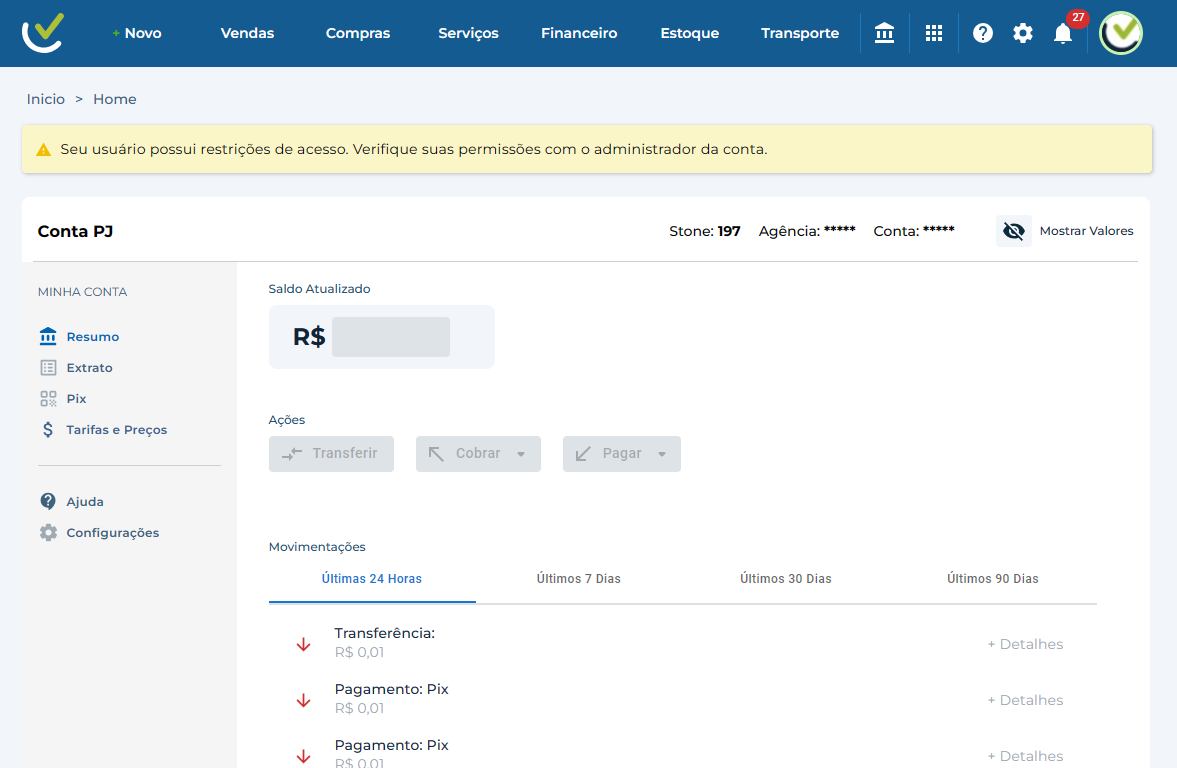
Visualizar Extrato da conta
Com esta permissão concedida, o usuário ganha acesso à aba "Extratos" no menu lateral, com todas as suas funcionalidades. É altamente recomendado utilizar essa permissão em conjunto com a "Visualizar resumo" para uma experiência completa.
Ao habilitar somente a opção de "Visualizar Extrato da conta", o usuário conseguirá ver as seguintes informações:
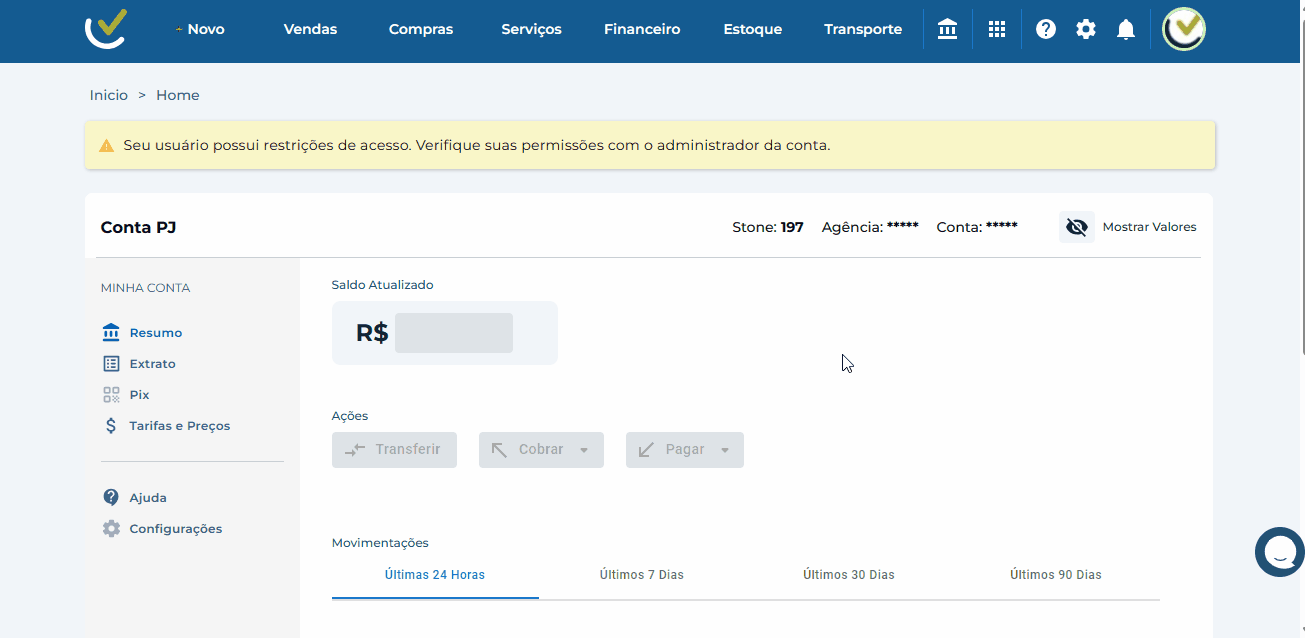
Realizar Pagamentos
Com esta permissão habilitada, o usuário é capaz de realizar movimentações financeiras no painel da Conta PJ Integrada.
Os botões previamente inativos na página inicial, no botão de “Ações”, agora estão ativos, concedendo acesso a todas as suas funcionalidades.
Importante
É importante habilitar a permissão de visualização de saldo antes de conceder acesso para pagamentos. Isso evita possíveis erros e garante que a permissão seja concedida automaticamente.
Realizar transferência
O usuário tem acesso ao botão de transferência no painel, permitindo o uso direto do saldo da Conta PJ Integrada para efetuar TED.
Sugerimos que esta função seja usada junto com a permissão de “Realizar Pagamentos”, para que as opções "Transferir", "Cobrar" e "Pagar" fiquem habilitadas:
Importante
Antes de autorizar transferências, é necessário primeiro ativar a função de visualização de saldo. Caso contrário, ocorrerá um erro e o acesso será concedido automaticamente.
Caso nenhuma das opções sejam marcadas, o usuário não terá acesso a tela da Conta PJ Integrada.
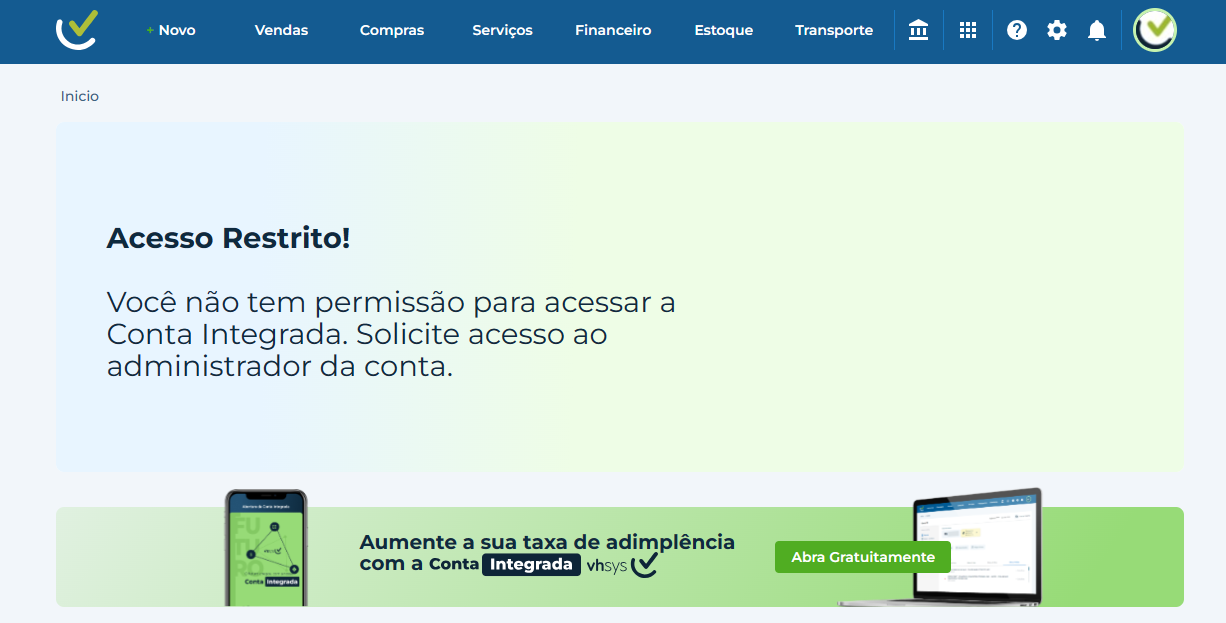
4. Criar senha Transações
Para garantir transações seguras, você poderá criar uma senha transacional exclusiva e intransferível. Inicialmente, o Administrador irá gerar uma senha temporária para o usuário, para que após a validação, o próprio usuário possa criar uma senha definitiva.
Para criar a senha transacional, basta seguir o passo a passo abaixo:
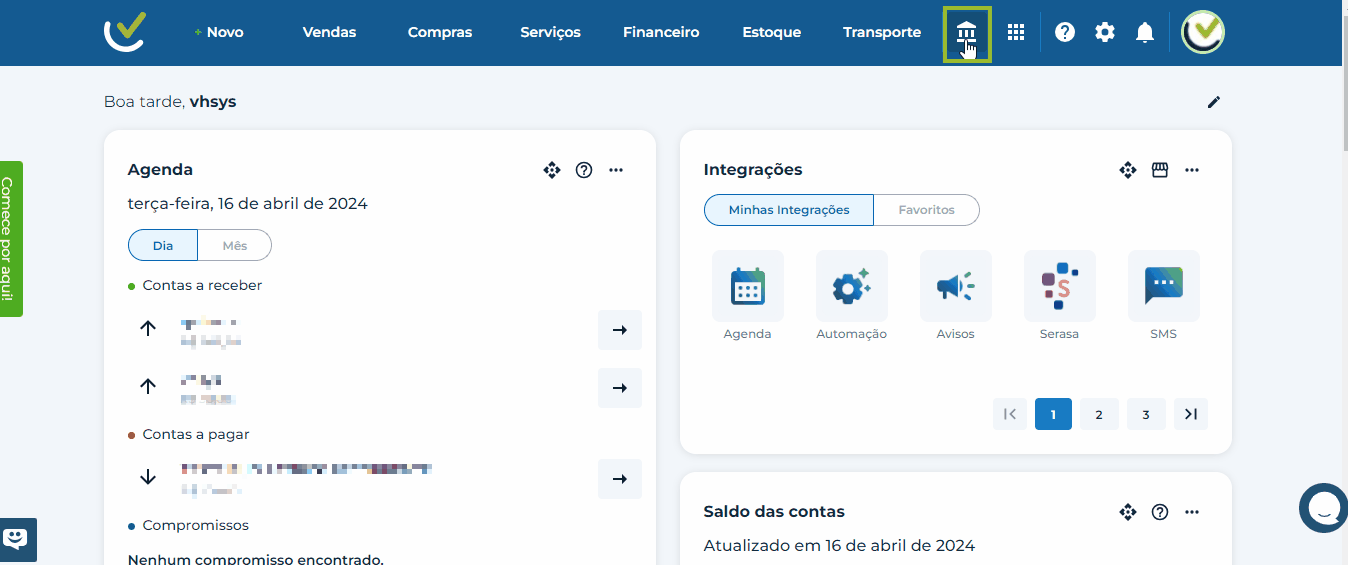
A senha deve seguir o mesmo padrão de transações definida na aba de configurações: 6 dígitos.
Após a validação do código que será enviado, o usuário irá digitar a senha recebida e alterar para uma senha pessoal e instransferível.
Atenção:
Assim que a senha é criada, essa opção não estará mais disponível no menu de ações do usuário. Se, por acaso, o usuário esquecer sua senha, será preciso que o Administrador gere uma nova senha temporária. Isso permitirá que o usuário reative a criação da sua senha definitiva.
Se você ainda tiver alguma dúvida, pode falar com o nosso time de suporte pelo chat ou pelos outros canais de atendimento. Estamos aqui para te ajudar!
Muito sucesso para o seu negócio e até breve. 😃